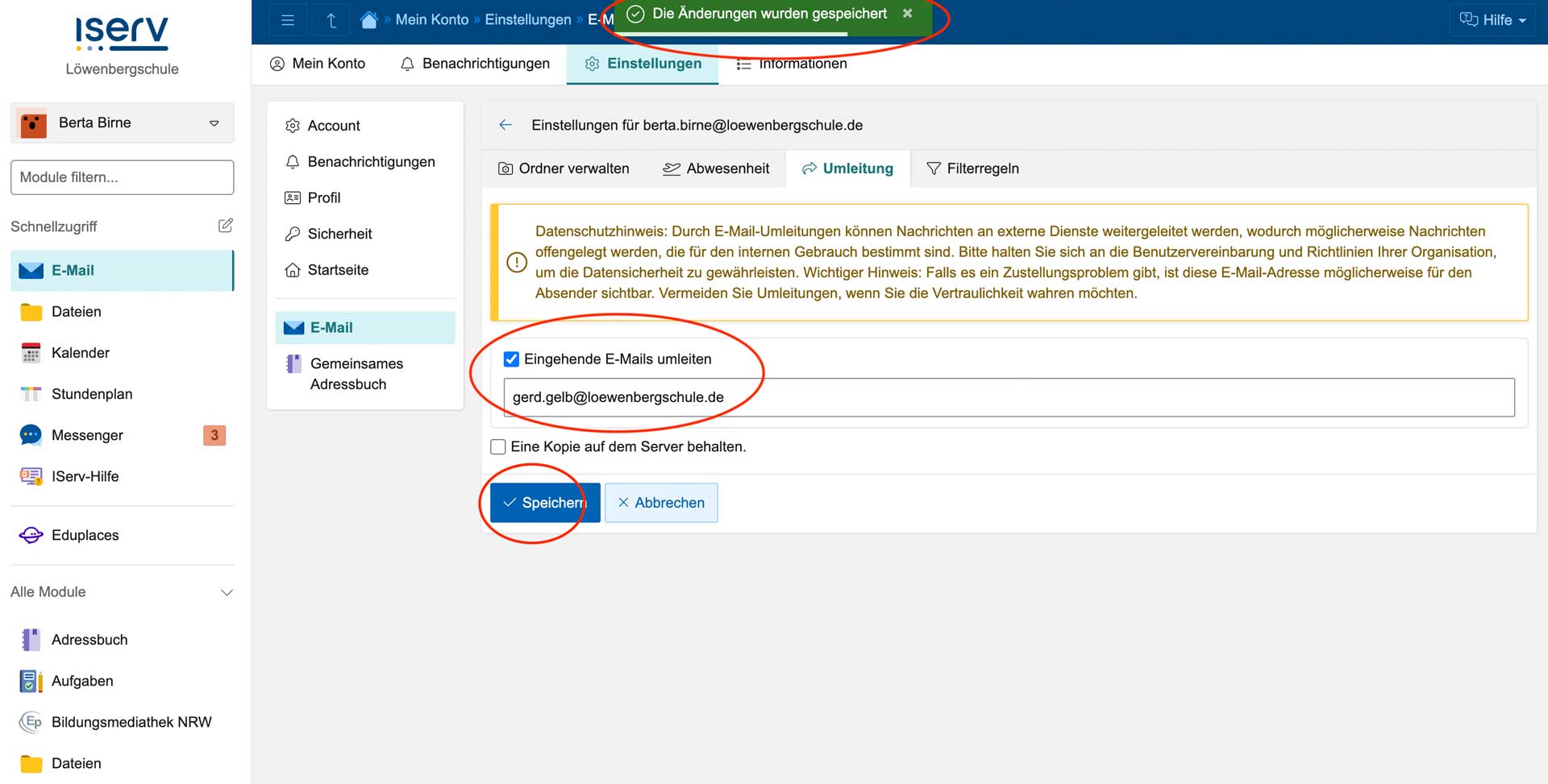Abwesenheitsnotiz und E-Mail-Weiterleitung
Mit der IServ Schulplattform richten Sie mühelos Abwesenheitsnotizen und individuelle Weiterleitungen ein.
Was ist der Unterschied zwischen einer Abwesenheitsnotiz und E-Mail-Weiterleitung?
Eine Abwesenheitsnotiz ist lediglich eine automatische Antwort auf eintreffende E-Mails (ohne Weiterleitung). Bei längeren Abwesenheiten bietet sich eine zusätzliche Weiterleitung an, damit eingehende Nachrichten von Ihren Kolleg(innen) gelesen und bearbeitet werden können.
Gut zu wissen:
Ob Weiterleitungen möglich sind, hängt von den IServ-Einstellungen Ihrer Schule ab. Sind automatische Weiterleitungen deaktiviert, wenden Sie sich an Ihren verantwortlichen Schul-Admin.
Anleitung: Wie stelle ich eine Abwesenheitsnotiz in meinen E-Mails ein?
Eine Schritt für Schritt Anleitung.
1. Melden Sie sich in Ihrer IServ Schulplattform an.
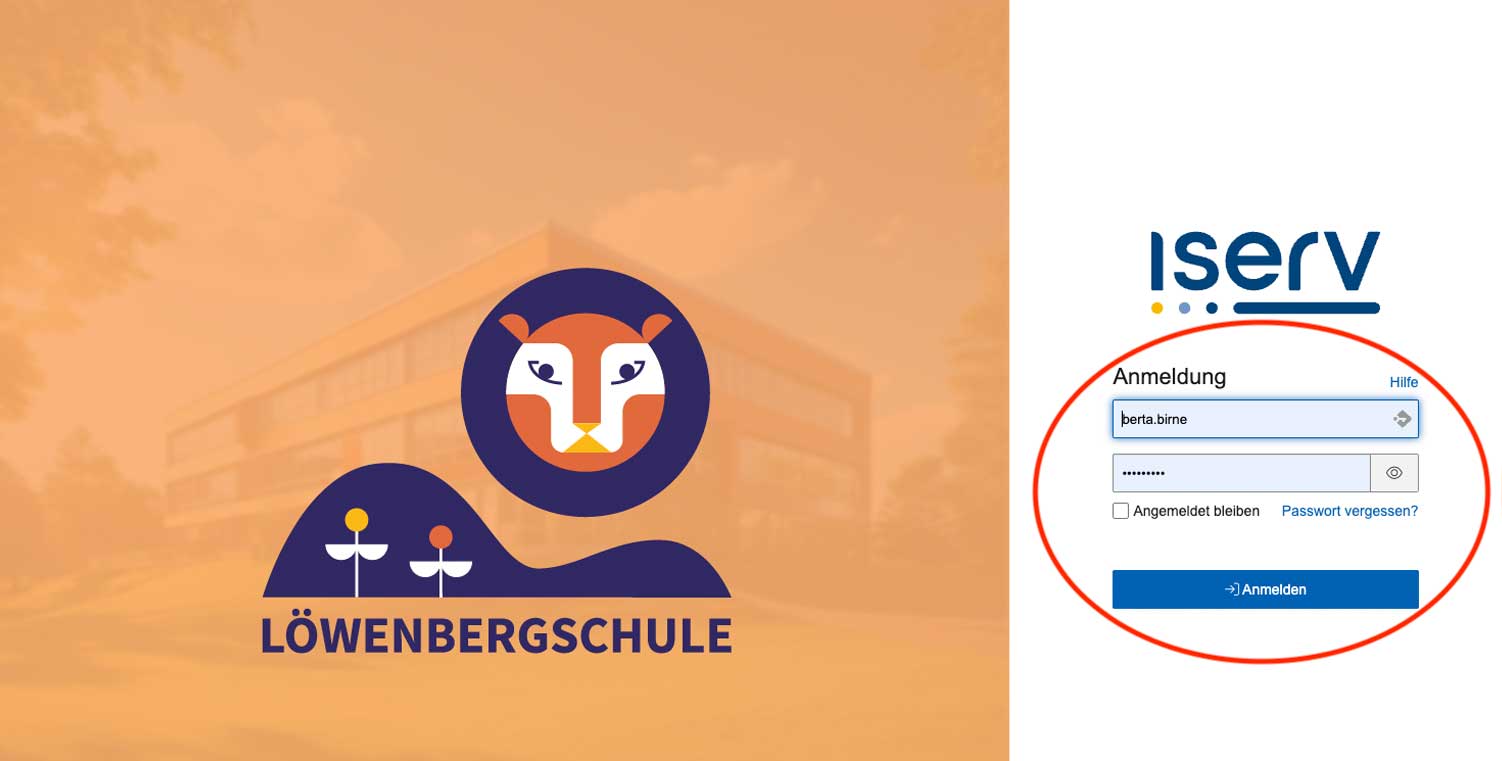
2. Wählen Sie das E-Mail-Modul.
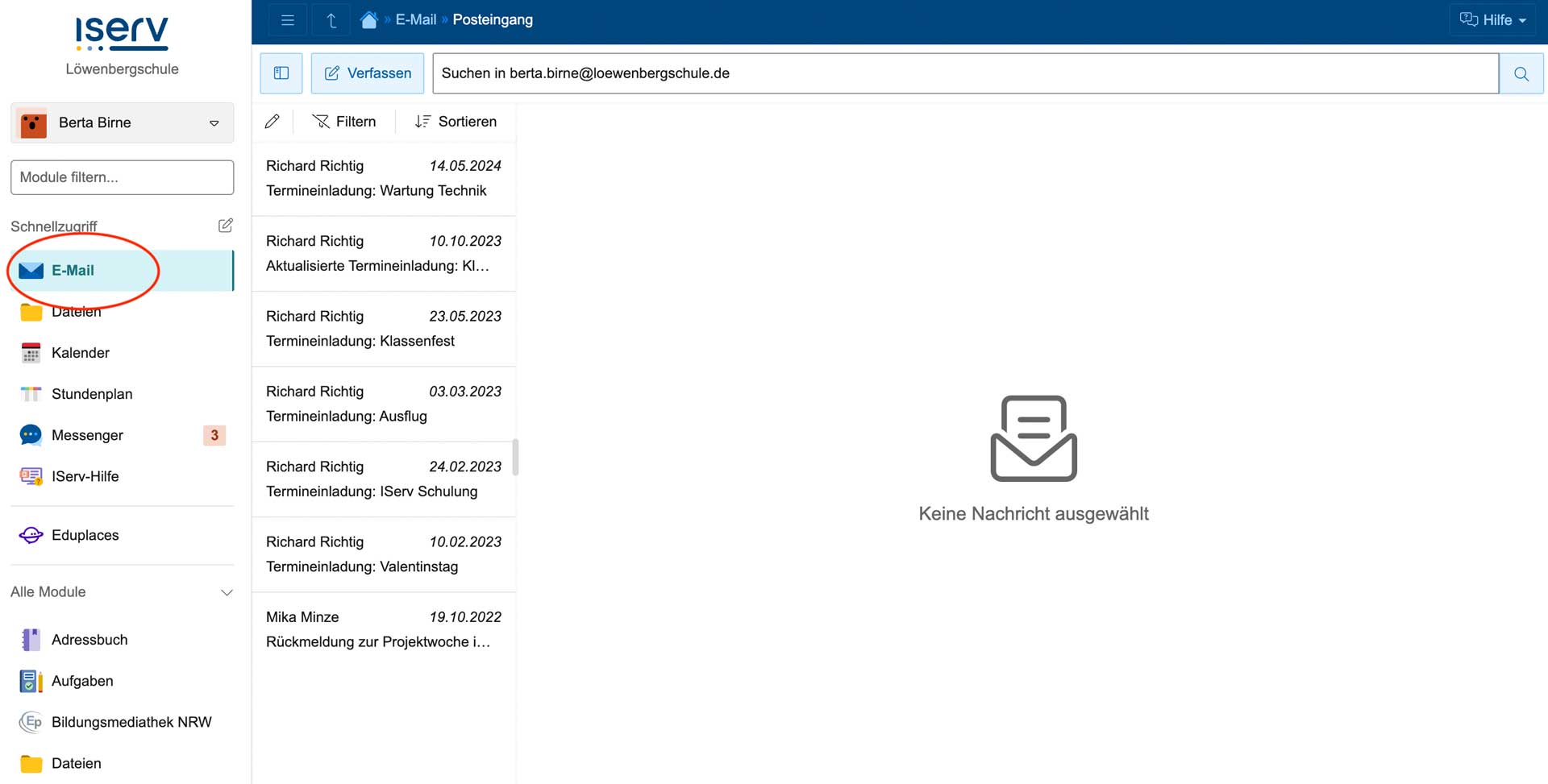
3. Klicken Sie auf Einstellungen.
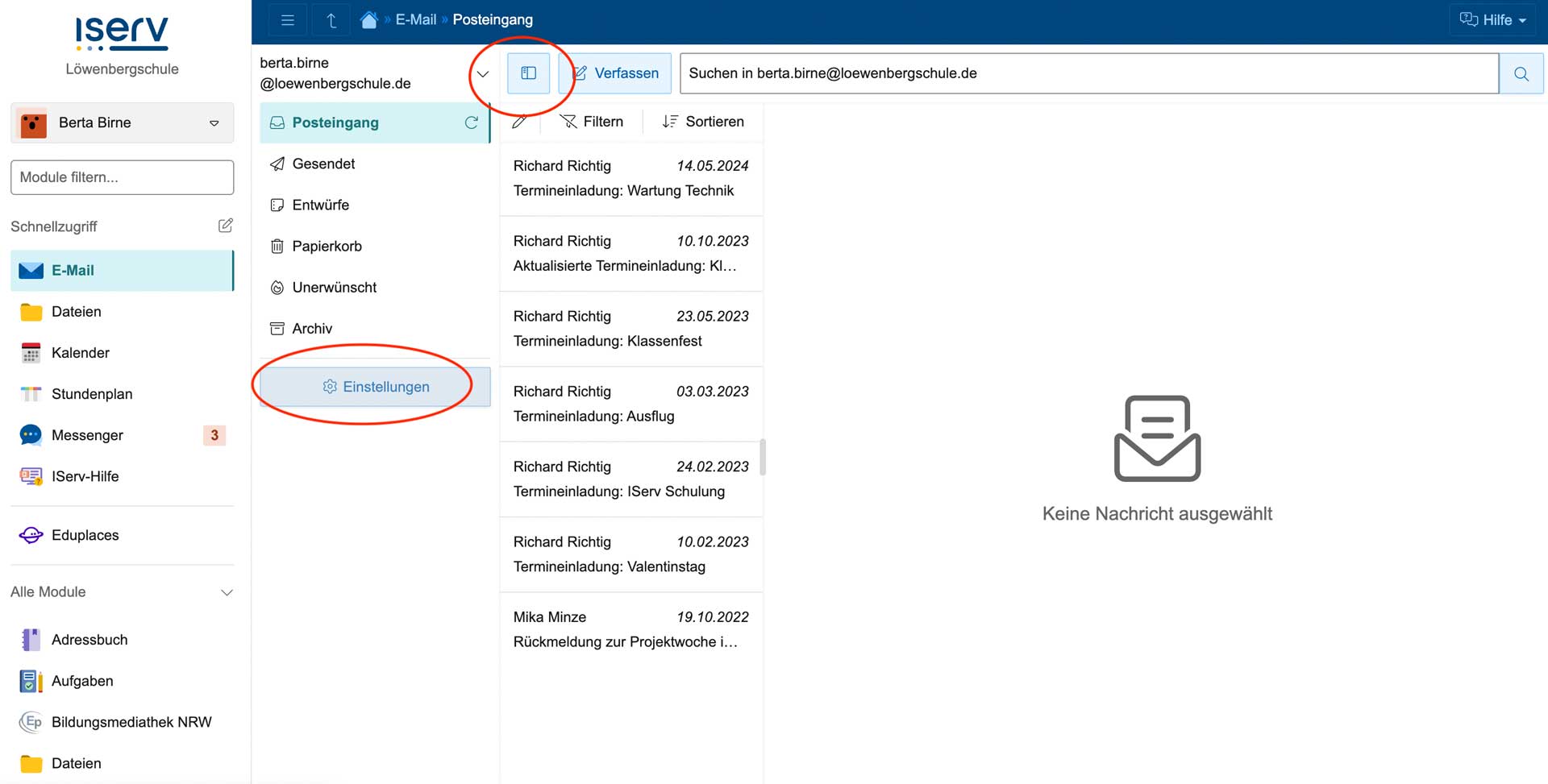
4. Gehen Sie zu Konten.
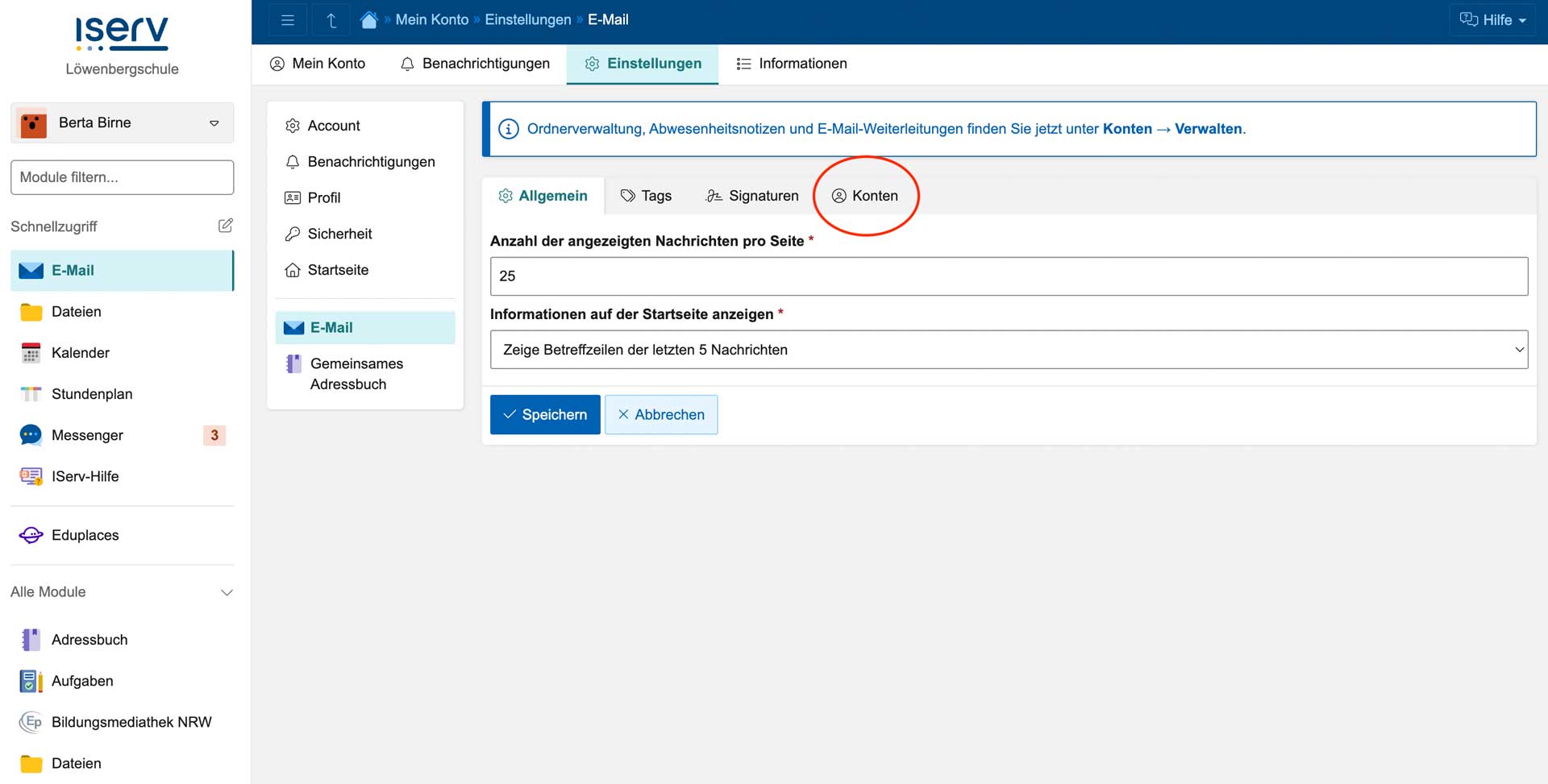
5. Wählen Sie Ihre E-Mail-Adresse und klicken Sie auf Verwalten.
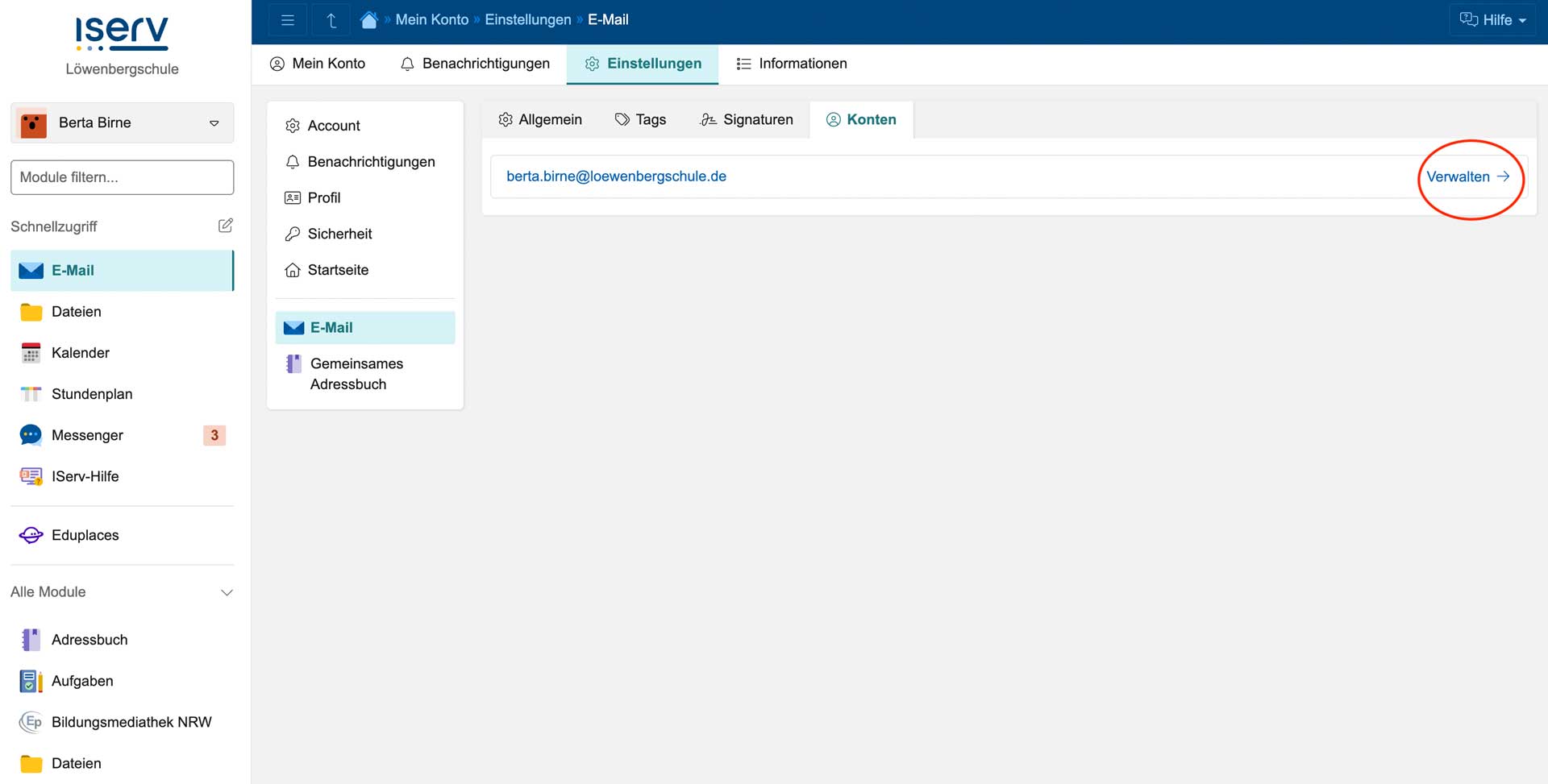
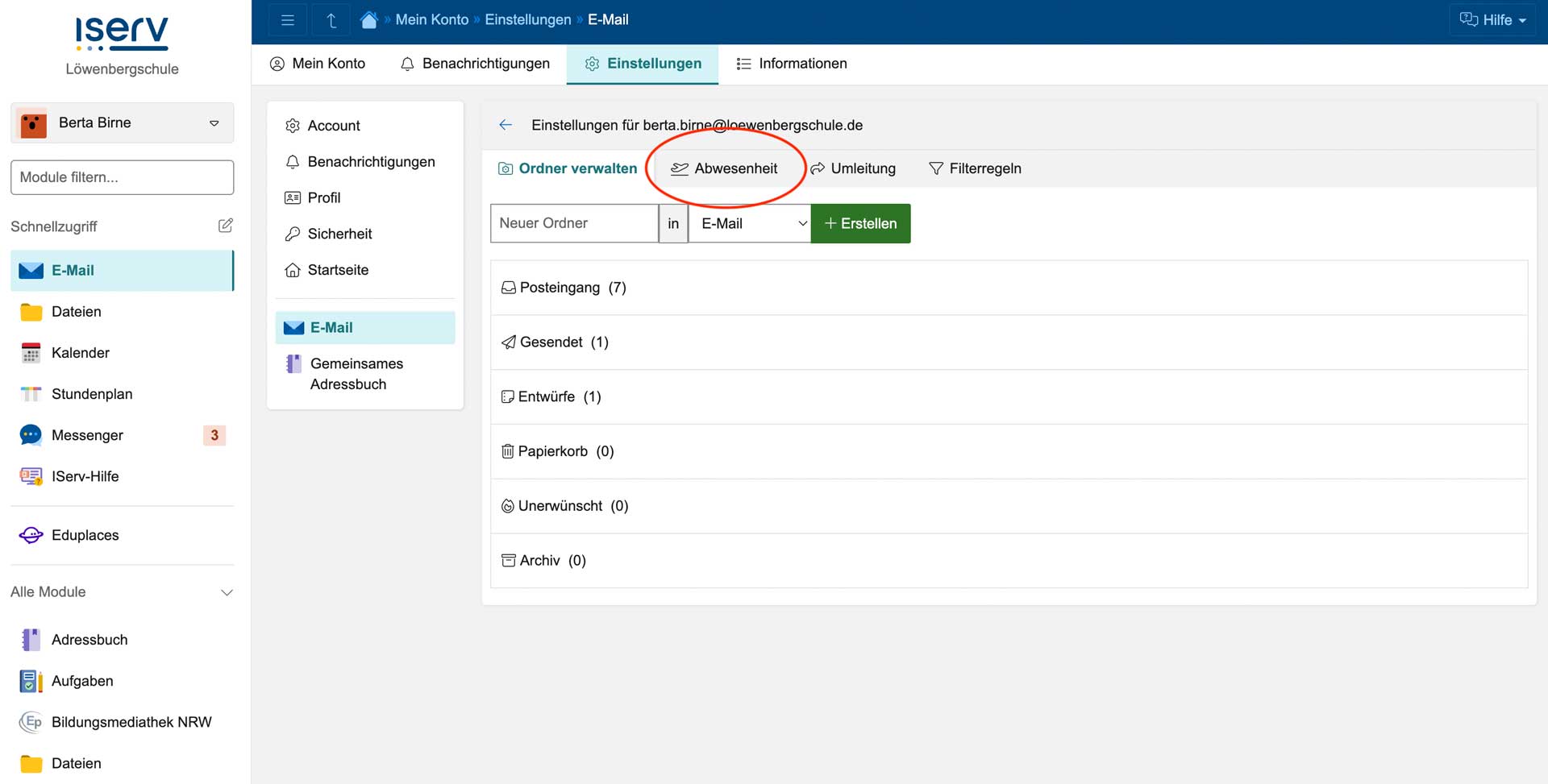
7. Wählen Sie das Kästchen Ich bin derzeit abwesend an
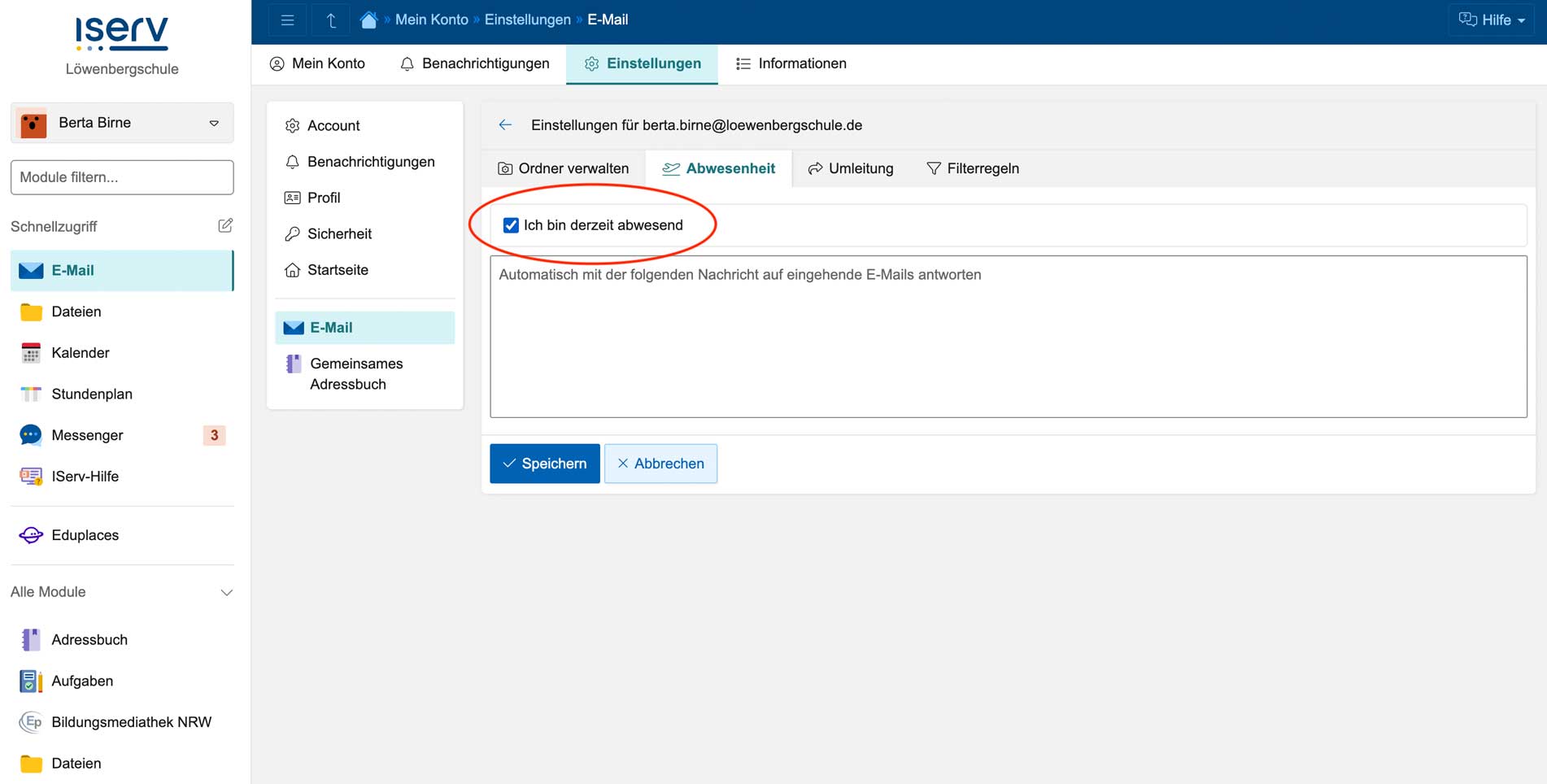
8. Schreiben Sie Ihre Abwesenheitsnotiz in das dafür vorgesehene Textfeld. Diese Nachricht wird automatisch als Antwort auf eintreffenden E-Mails versendet.
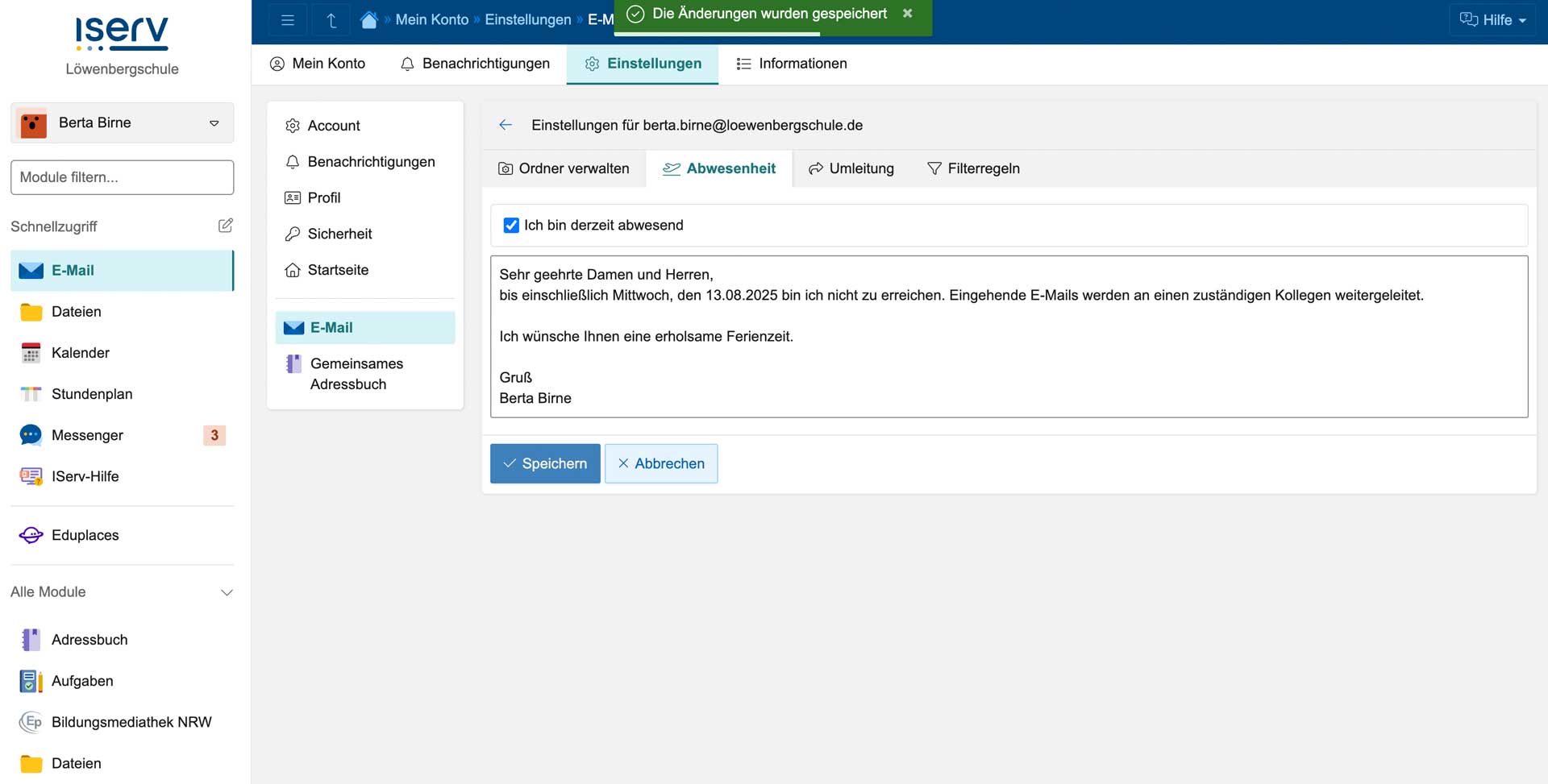
9. Klicken Sie auf Speichern. Fertig!
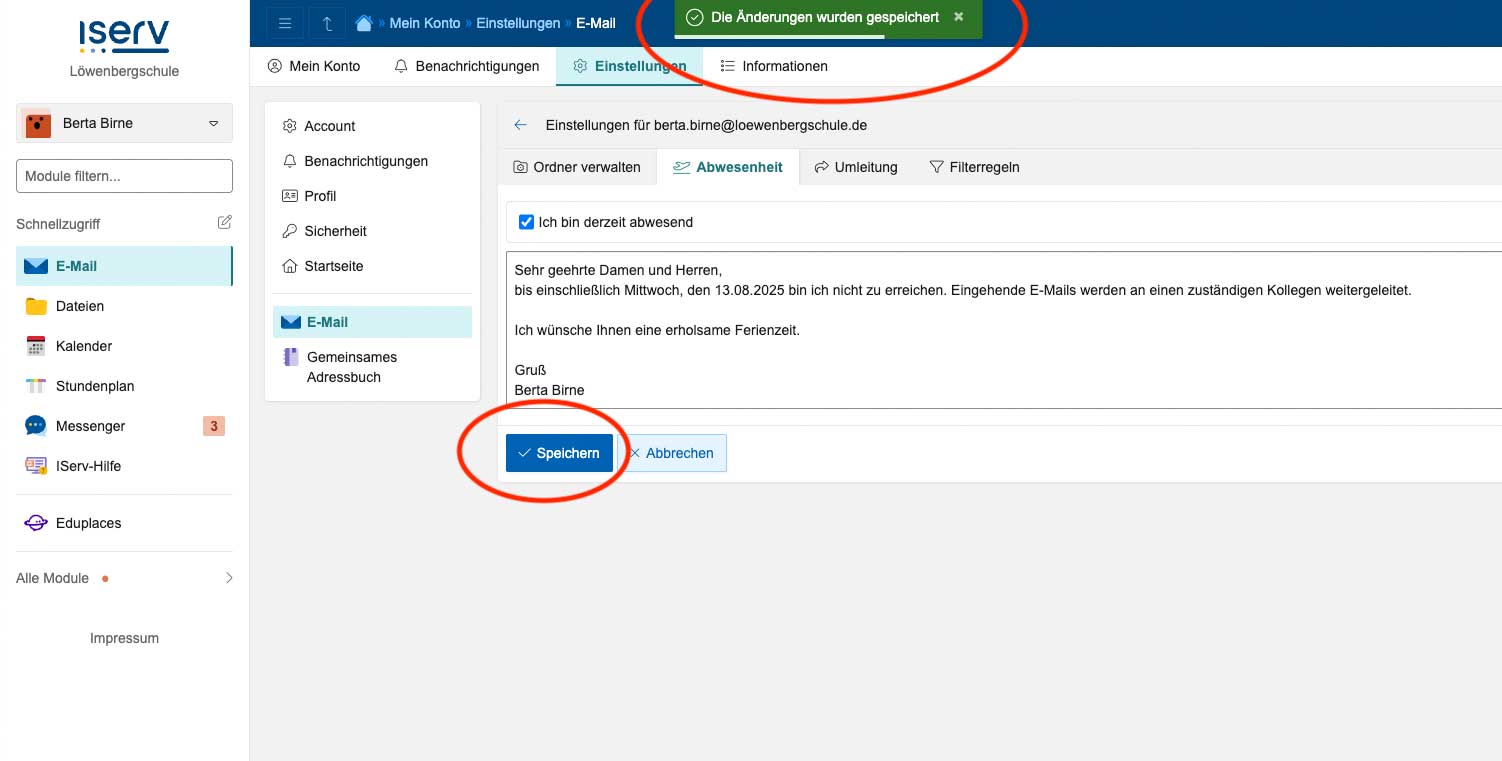
Wie stelle ich eine E-Mail-Weiterleitung ein?
Folgen Sie den Schritten 1-5 wie bei der Abwesenheitsnotiz und gehen Sie im Verwalten Tab auf auf den Reiter Umleitung. Hier können Sie Ihre Weiterleitung einrichten.
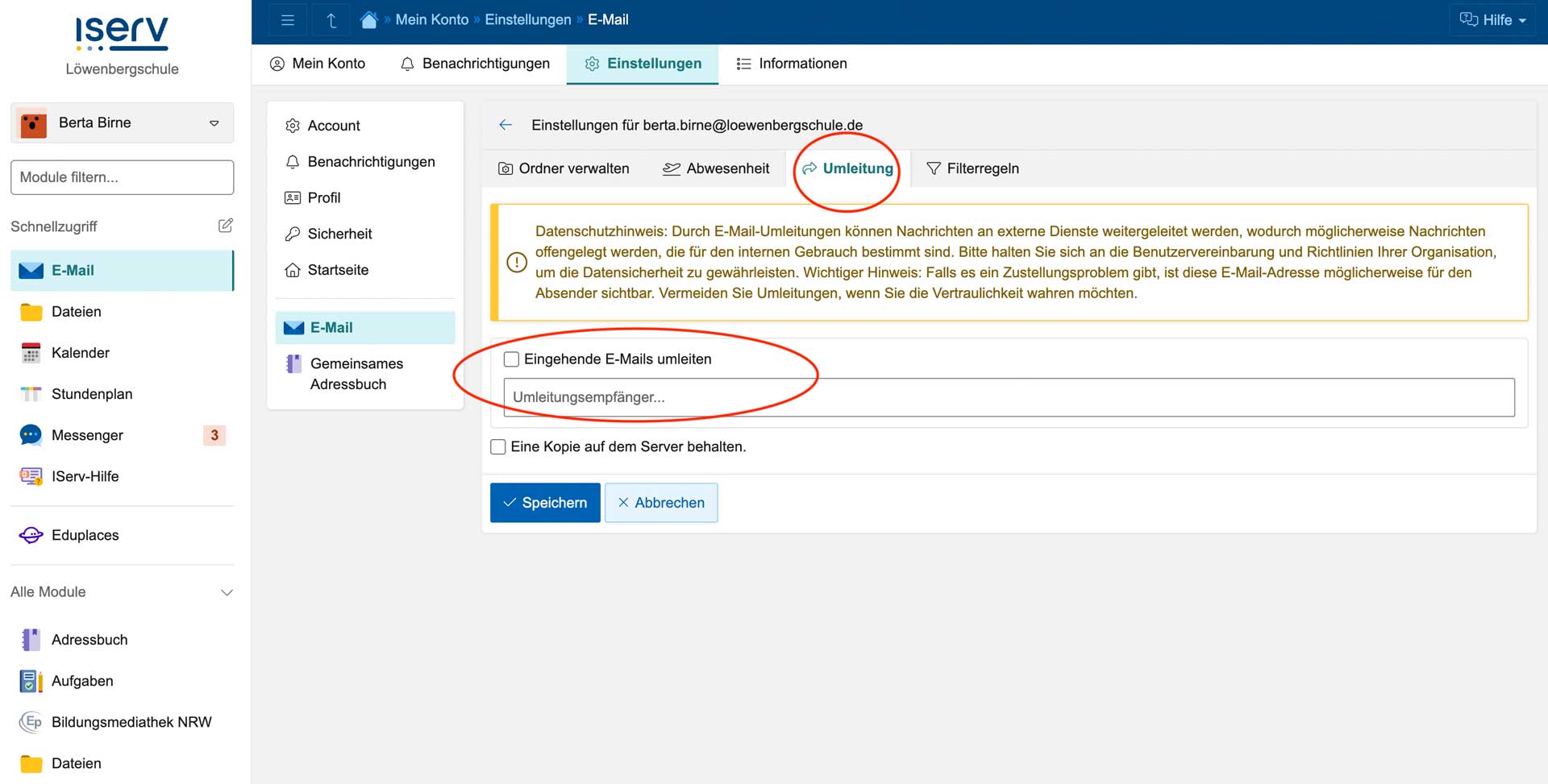
Wählen Sie die Check-Box Eingehende E-Mails umleiten an und geben Sie eine oder mehrere E-Mail-Adressen ins Textfeld ein, an die eingehende E-Mails weitergeleitet werden sollen.
Wählen Sie optional, ob eine Kopie auf dem Server behalten werden soll.
Klicken Sie auf Speichern. Fertig.